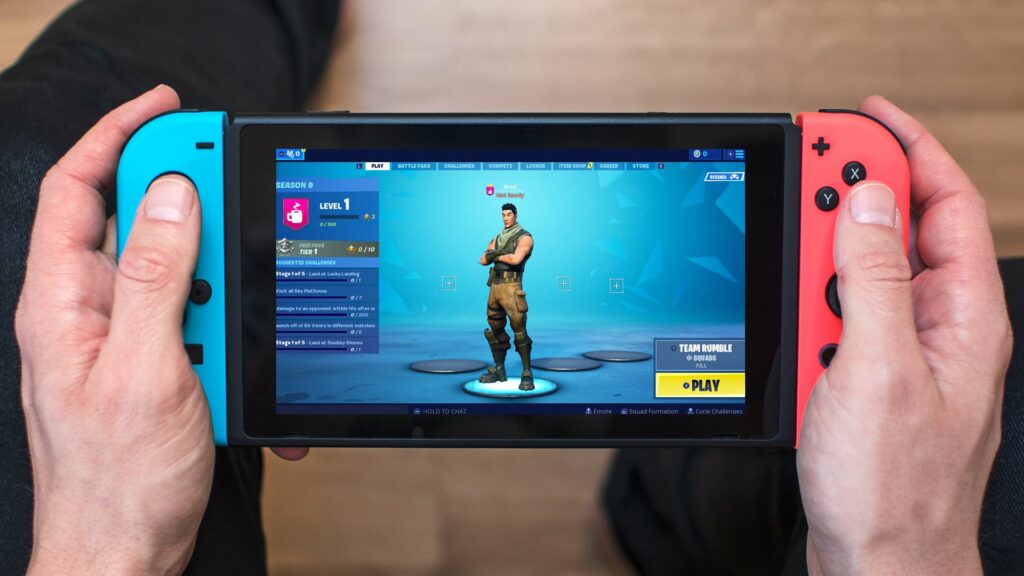
Co vědět
- Na přepínači se přihlaste ke svému účtu Nintendo a přejděte na Nintendo eShop > Fortnite > Stažení zdarma > Stažení zdarma > Zavřít.
- Chcete -li propojit svůj účet Epic Games, vytvořte si nebo se ke svému účtu přihlaste na EpicGames.com a vyberte Propojené účty > Připojit > Fortnite.
Tento článek vysvětluje, jak stáhnout Fortnite na původní Nintendo Switch a Nintendo Switch Lite. Také vysvětluje, jak vytvořit a propojit účet Epic Games a jak přidat přátele Nintendo Switch do Fortnite.
Jak stáhnout Fortnite na Nintendo Switch
Populární Battle Royale videohra Fortnite od Epic Games je zcela zdarma k hraní na Nintendo Switch. Stejně jako všechny tituly digitálních přepínačů musí být nárokován a stažen z aplikace eShop první strany. Zde je návod, jak stáhnout a nainstalovat Fortnite na hybridní domácí konzoli Nintendo.
-
Zapněte Nintendo Switch a přihlaste se ke svému účtu Nintendo. Pokud máte na svém Switch více účtů, ujistěte se, že jste přihlášeni k tomu, na kterém chcete hrát Fortnite.
-
Chcete -li otevřít Nintendo eShop, klepněte na jeho oranžovou ikonu nebo ji vyberte a stiskněte A.
-
Zvýraznit Vyhledávání z levé nabídky a napište „Fortnite. “
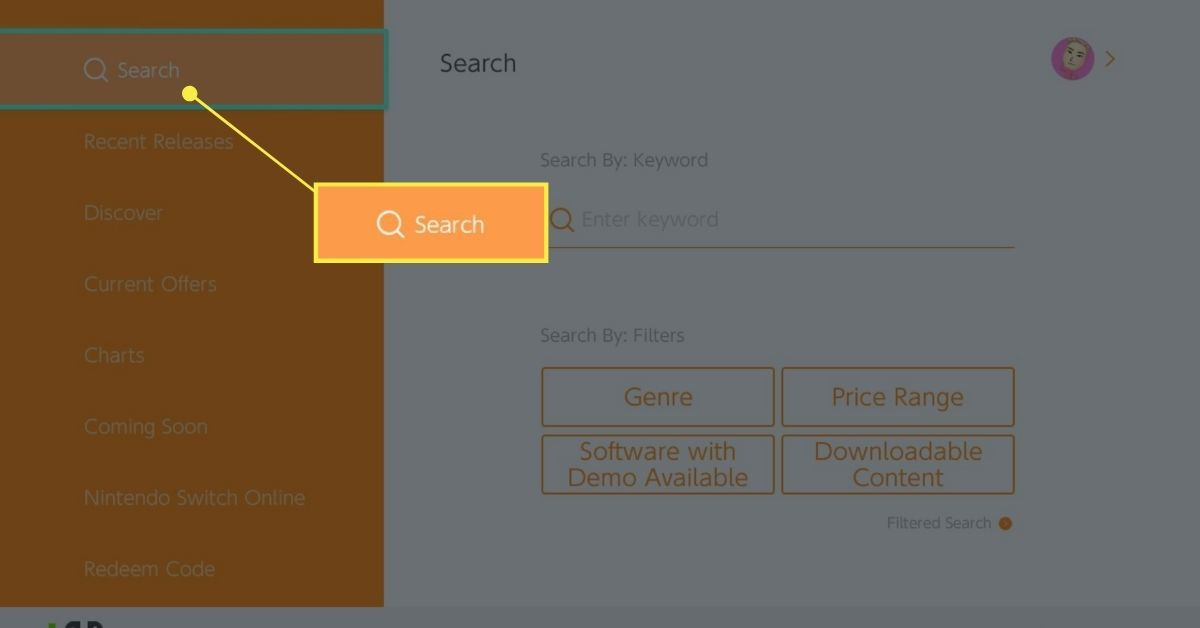
Při psaní se na klávesnici na obrazovce zobrazují výzvy s písmeny nad klávesami s písmeny. Klepnutím na ně můžete automaticky doplňovat slova, aniž byste je museli úplně vypisovat, ale přesto může být jednodušší, když k přepínači připojíte klávesnici a myš USB.
-
Klepněte na Vyhledávání nebo stiskněte + tlačítko na ovladači Nintendo Switch.
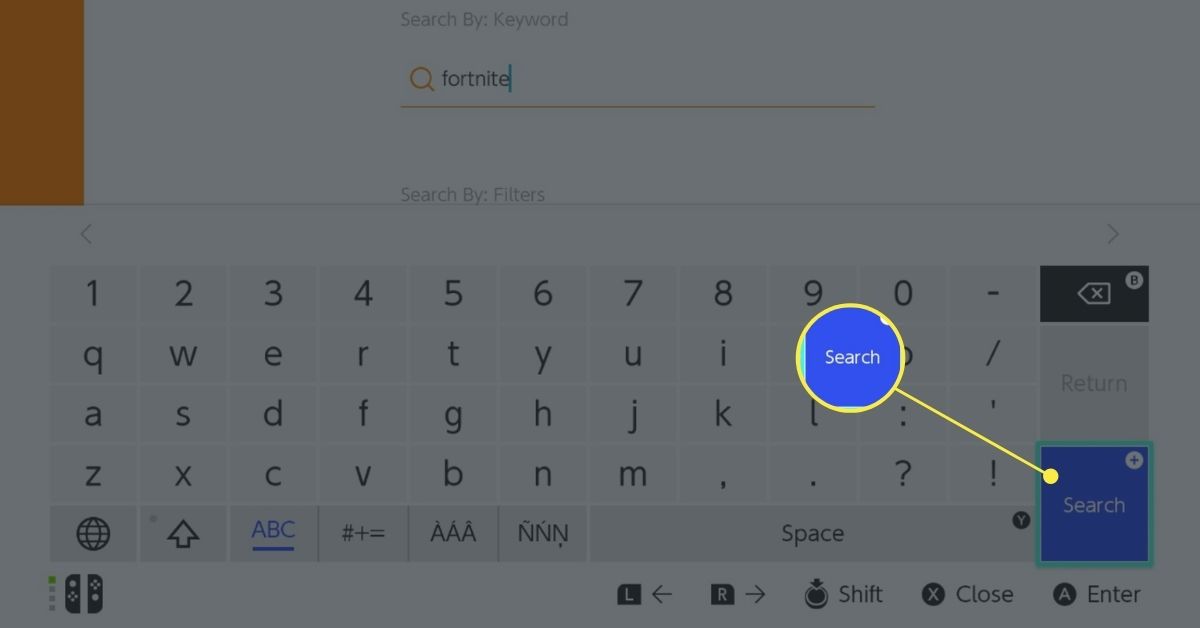
-
Klepněte na Fortnite když se objeví.
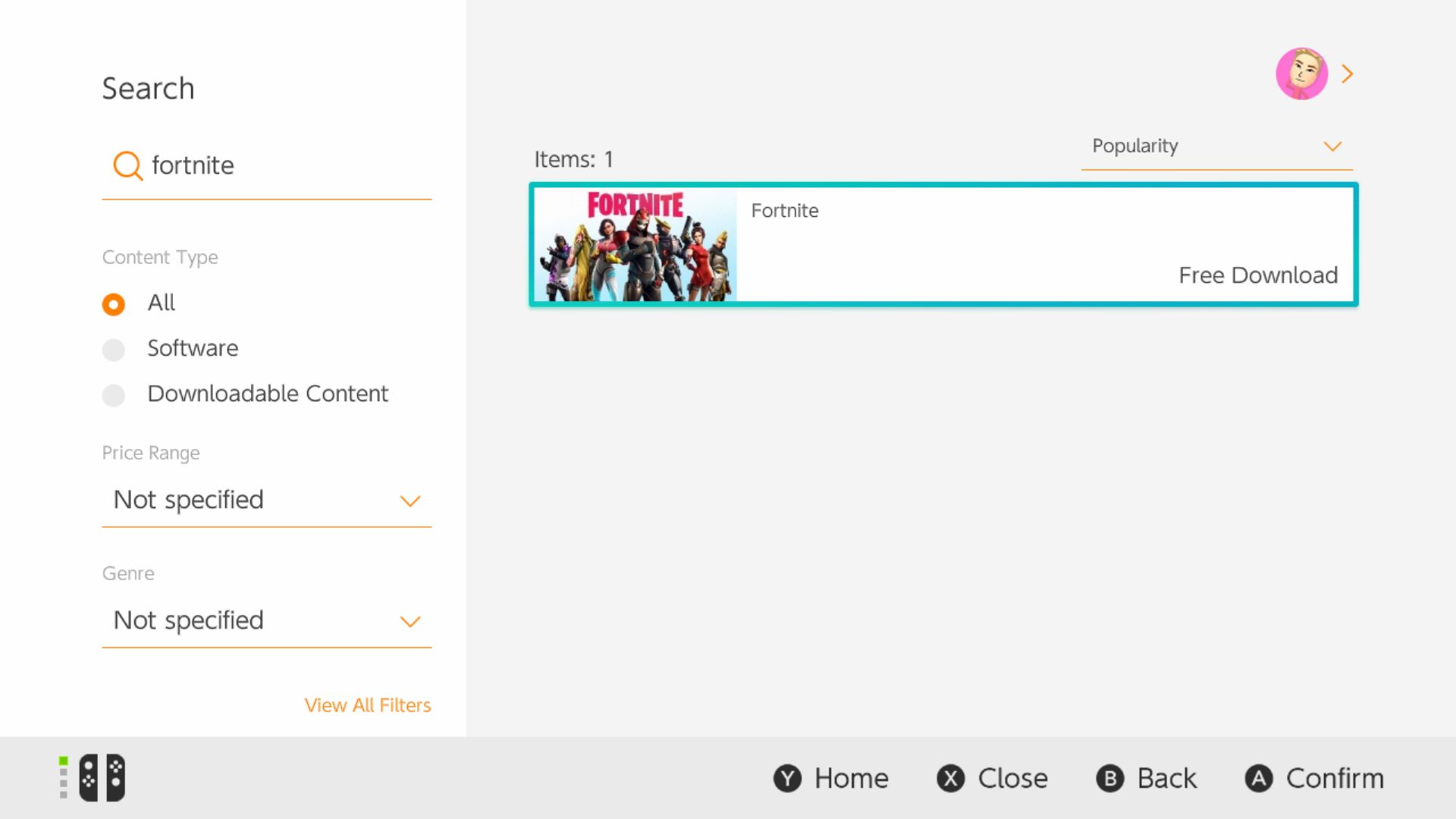
-
Klepněte na Stažení zdarma nebo zvýrazněte ikonu a stiskněte A.
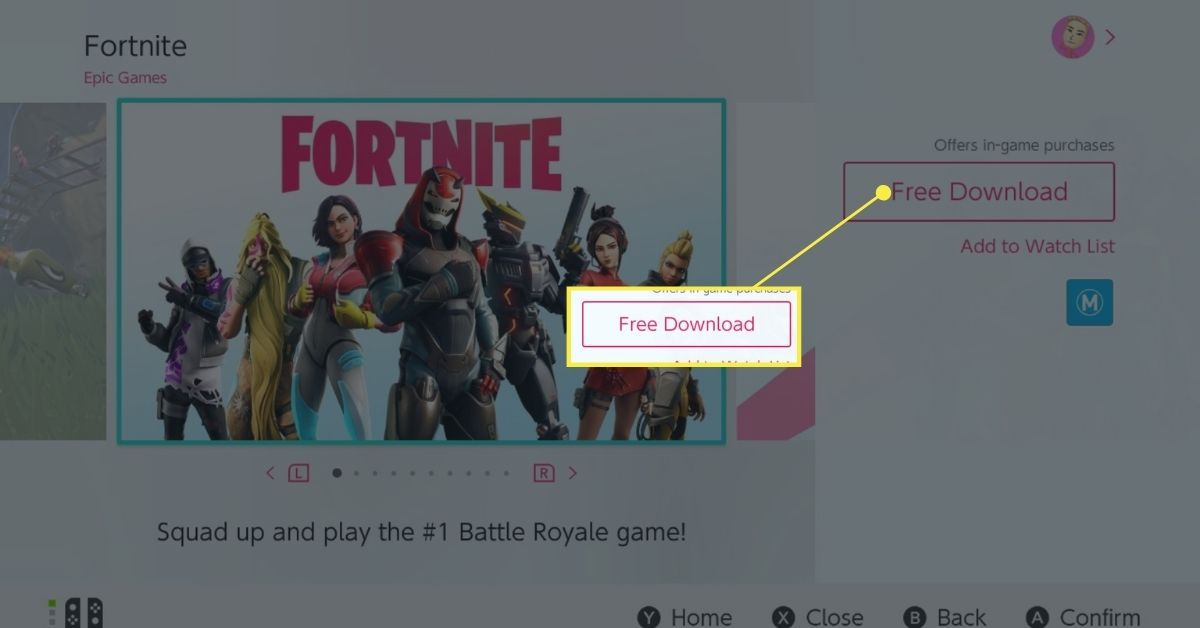
Fortnite je bezplatná videohra, což znamená, že si ji nemusíte kupovat, abyste ji mohli hrát. Z tohoto důvodu je na tlačítku místo obvyklého „Pokračovat v nákupu“ uvedeno „Stažení zdarma“.
-
Zobrazí se potvrzovací obrazovka. Vybrat Stažení zdarma.
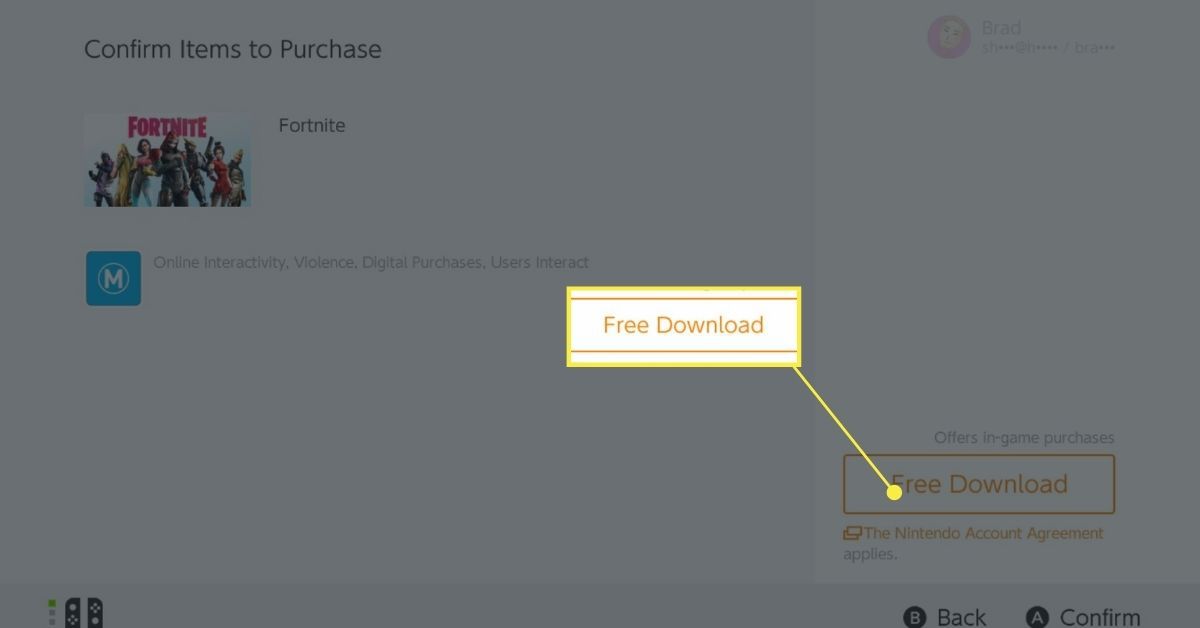
-
Vybrat Zavřít ukončete Nintendo Switch eShop nebo vyberte Pokračovat v nákupu aby zůstal otevřený a zobrazoval další výpisy z videoher.
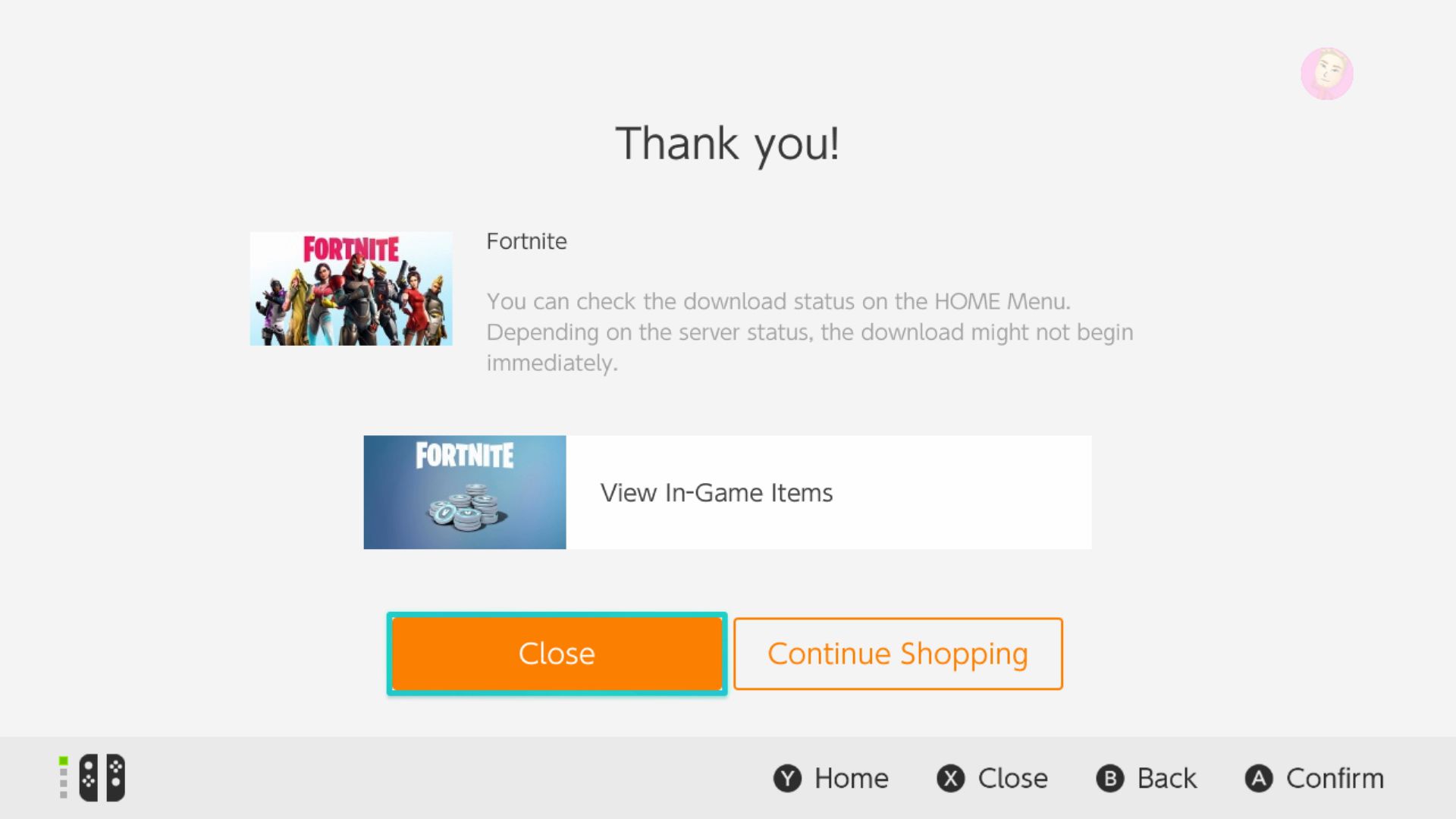
Po zakoupení v eShopu nemusíte svůj Nintendo Switch plně stahovat při stahování Fortnite. Stahování hry pokračuje i po přepnutí konzoly do režimu spánku.
-
Na domovské obrazovce Nintendo Switch se okamžitě zobrazí ikona Fortnite. Mírně bliká a během stahování a instalace se v jeho spodní části zobrazuje indikátor průběhu stahování.
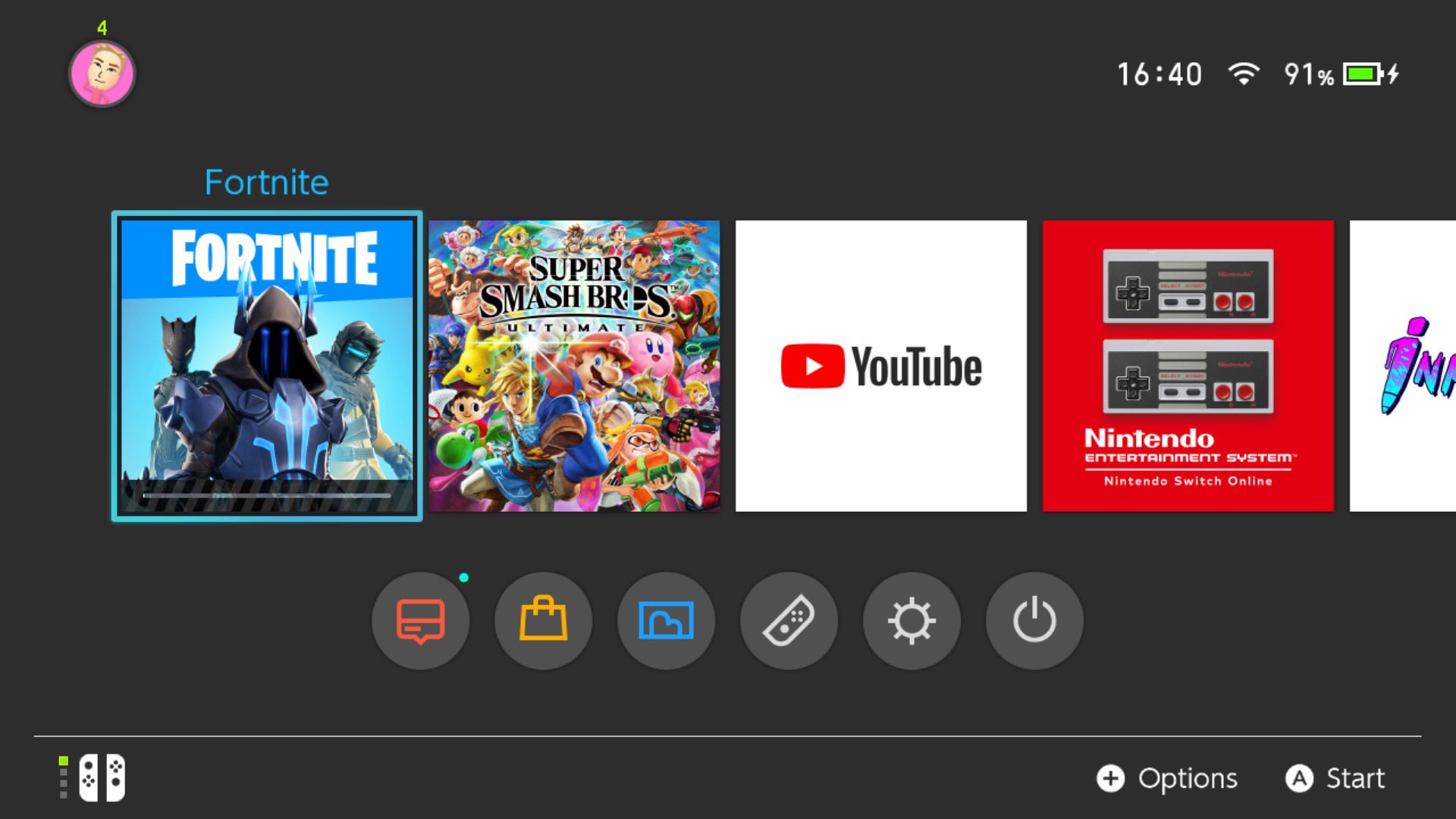
Stahování videohry se může pozastavit, pokud používáte aplikaci nebo jinou hru, která vyžaduje připojení k internetu. Pokud uvažujete o hraní na počkání, ujistěte se, že hrajete pouze offline.
-
Hra se plně stáhne, jakmile se obrázek zobrazí pevný a indikátor průběhu zmizí. Při čekání na stažení hry si vytvořte a propojte svůj účet Epic Game, postupujte podle níže uvedených kroků.
Jak vytvořit a propojit účet Epic Games
Se staženým Fortnite jste téměř připraveni hrát. Existuje však ještě několik věcí, které musíte udělat, než se můžete ponořit přímo dovnitř. Nejprve si musíte vytvořit a/nebo propojit svůj účet Epic Games se svým Nintendo Switch. Ke hraní je vyžadován účet Epic Games, který slouží k ukládání veškerého průběhu hry a uživatelských dat do cloudu a synchronizaci mezi zařízeními. To znamená, že můžete stejný postup a seznam přátel Fortnite používat na mobilních zařízeních, počítačích, konzolích Xbox One, Nintendo Switch a PlayStation 4.
-
Na počítači otevřete preferovaný webový prohlížeč a přejděte na stránku EpicGames.com. Pokud již máte účet Epic Games, přihlaste se k němu na webu Epic Games a pokračujte krokem 7.
-
Vybrat Přihlásit se.
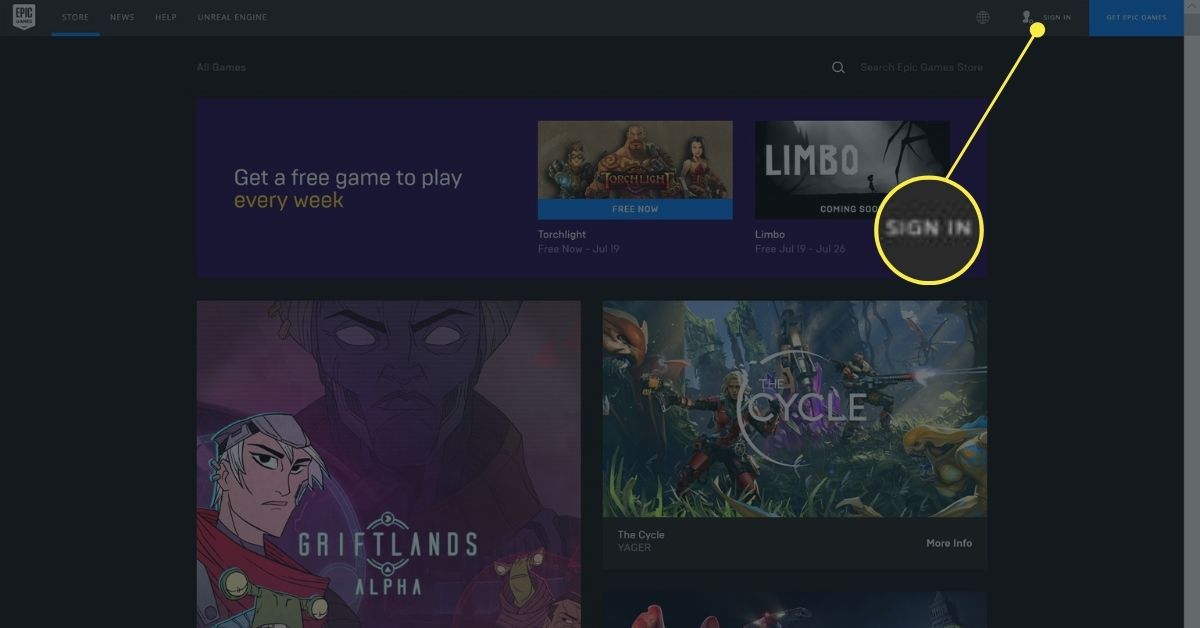
-
Vybrat Přihlásit se.
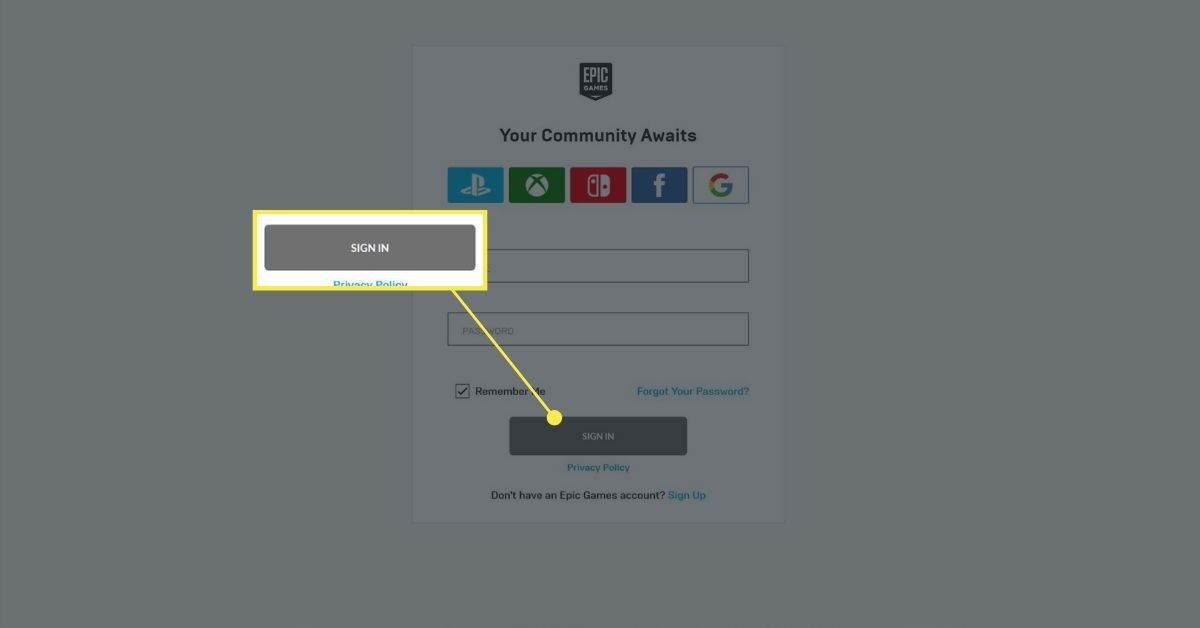
-
Vyplňte požadovaná pole a vyberte Vytvořit účet.
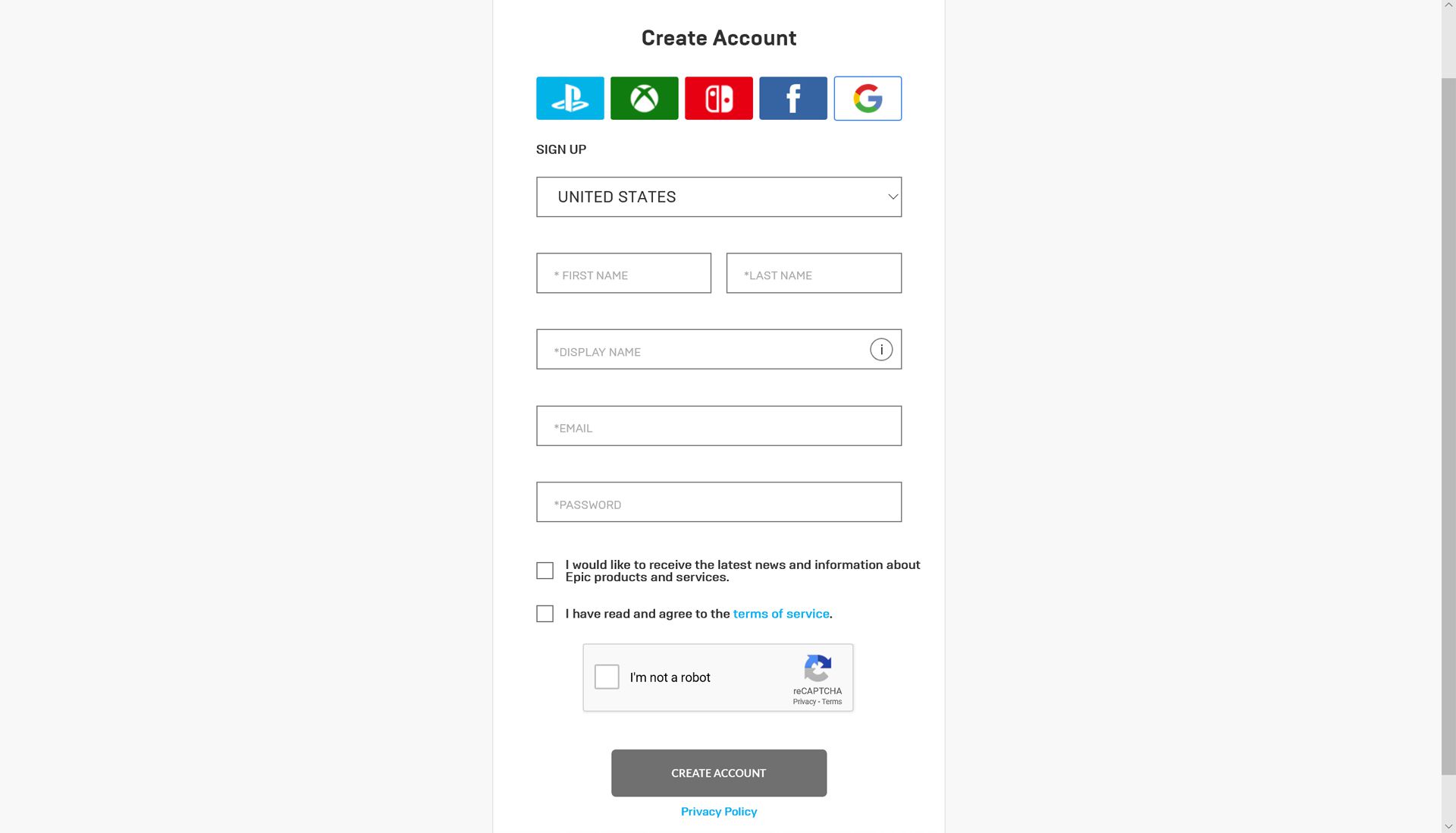
Je dobré, aby bylo vaše zobrazované jméno stejné nebo podobné vašemu uživatelskému jménu na vašem Nintendo Switch a dalších konzolách, aby vás vaši přátelé poznali.
-
Byl vám zaslán e -mail na adresu, kterou jste použili ve formuláři. Kliknutím na odkaz v tomto e -mailu potvrdíte adresu a aktivujete svůj účet Epic Games.
-
Jakmile vyberete odkaz v e -mailu, webová stránka Epic Games se otevře na nové kartě prohlížeče a jste automaticky přihlášeni.
-
Z levé nabídky vyberte Propojené účty.
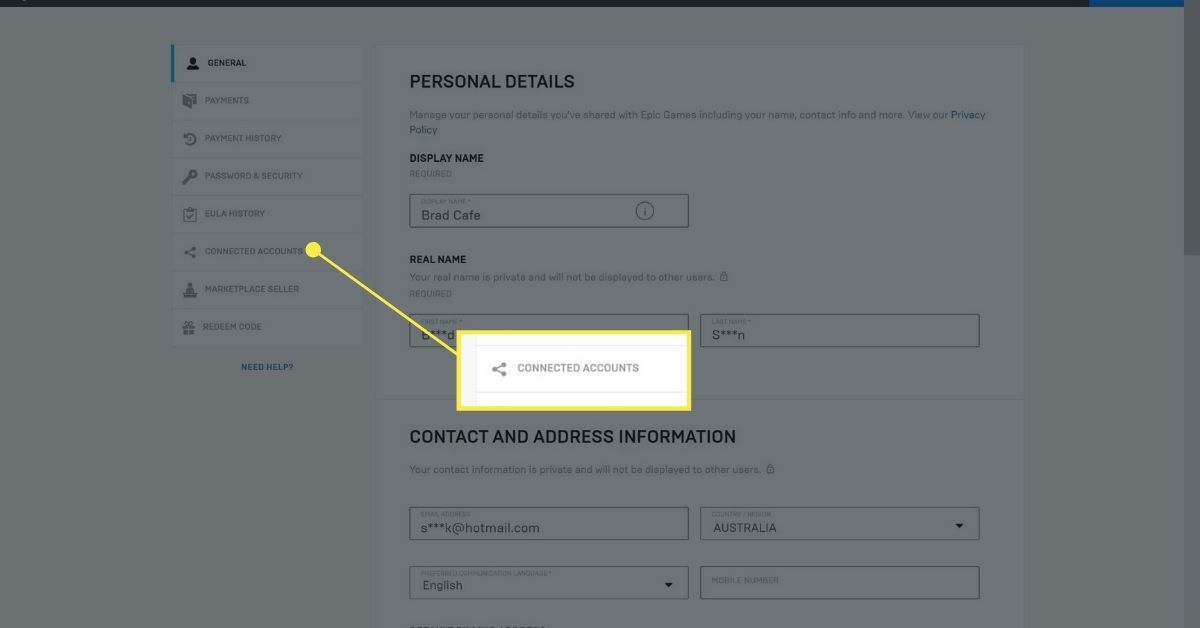
-
Vybrat Připojit ve všech sítích videoher chcete hrát Fortnite se stejným účtem.
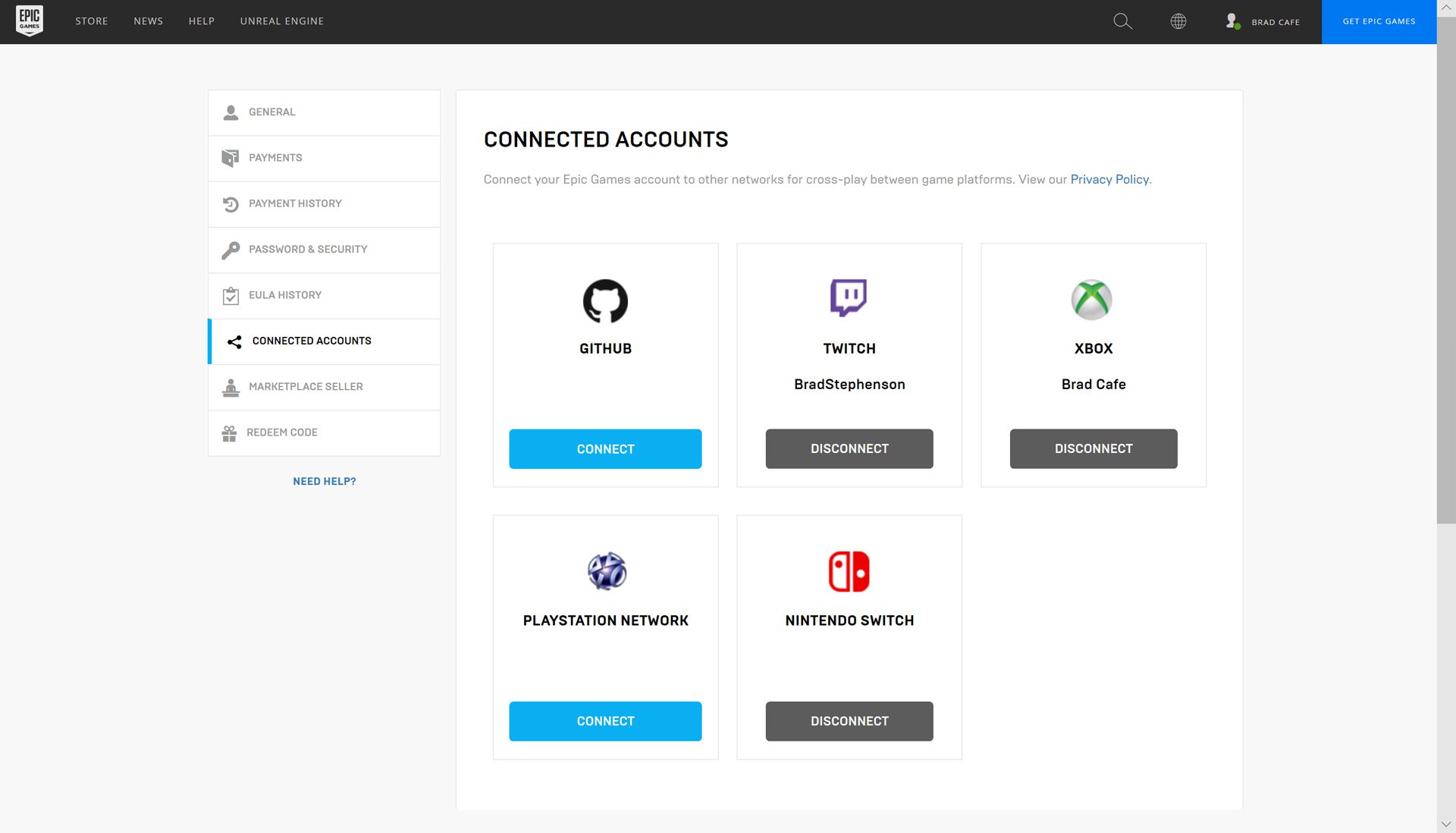
Pokud váš počítač a Nintendo Switch používá více lidí, zkontrolujte, zda připojujete správné účty.
-
Když je váš účet Epic Games nastaven a připojen k vašemu účtu Nintendo, můžete nyní otevřít Fortnite na svém Nintendo Switch.
-
Klepněte na Fortnite Hru otevřete na domovské obrazovce Nintendo Switch.
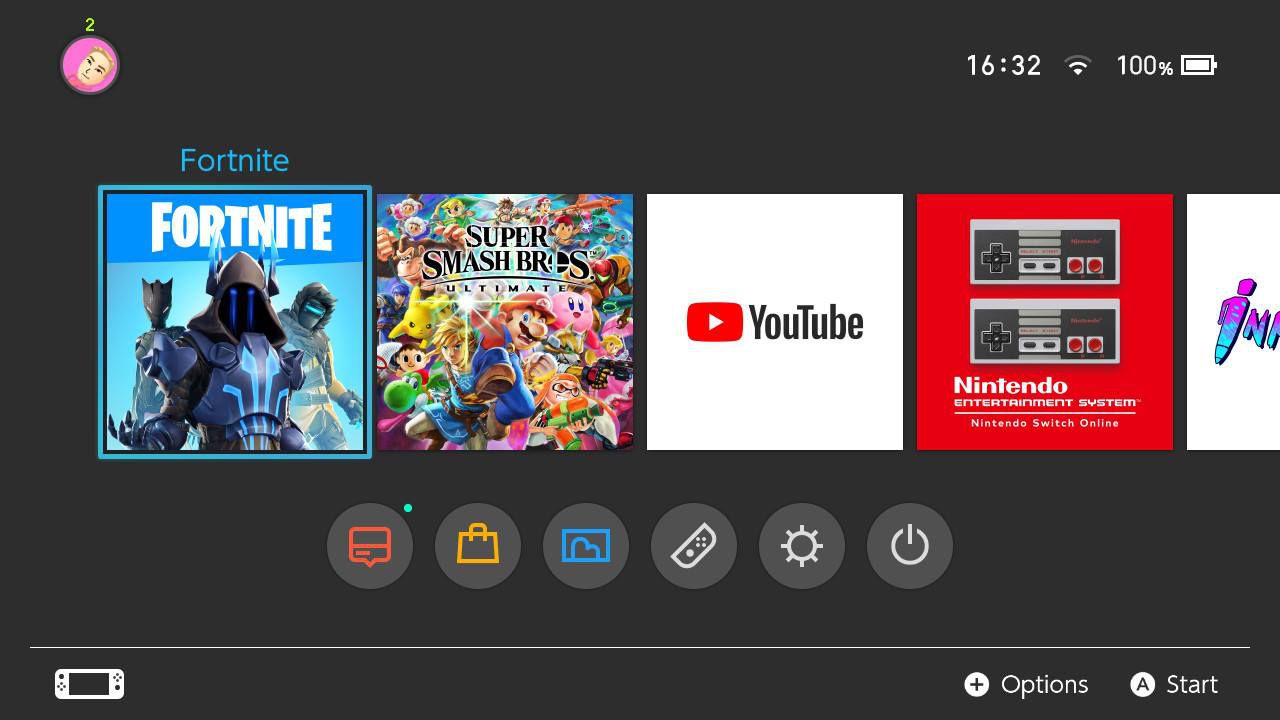
-
Hra se načte po minutě nebo dvou a nakonec se vám zobrazí uvítací obrazovka. lis A pokračovat.
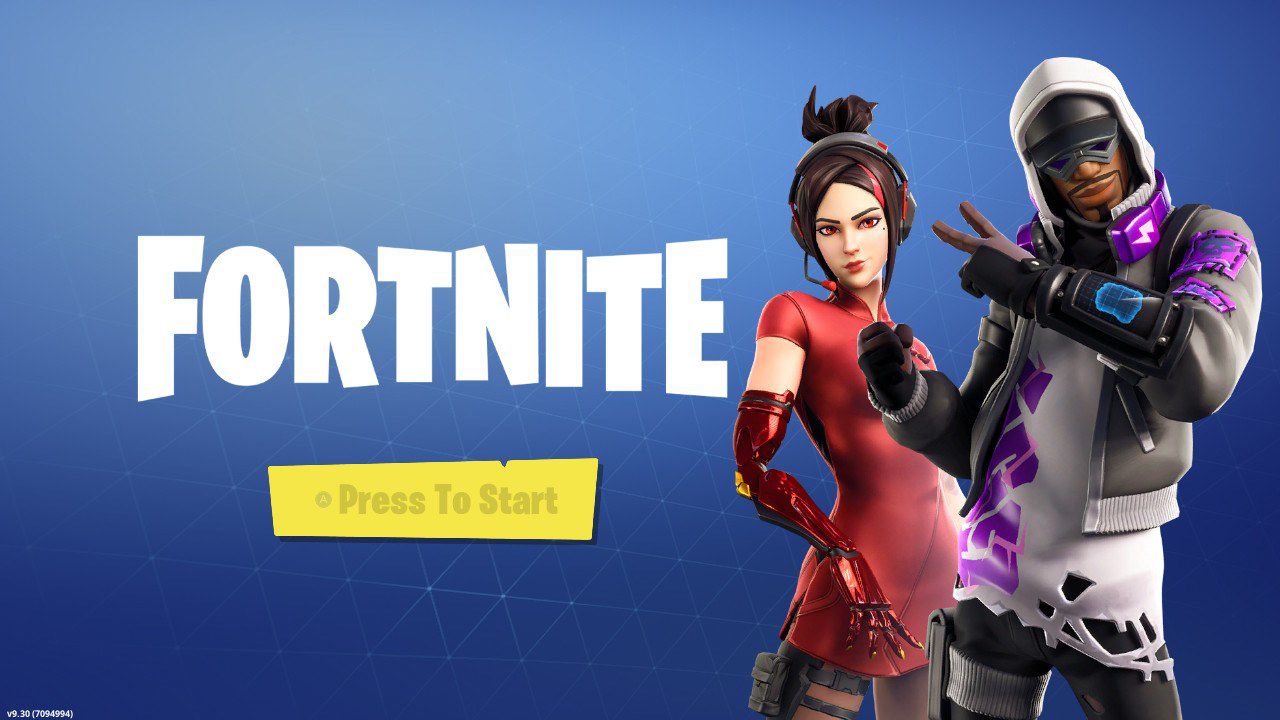
Fortnite je nechvalně známé tím, že se načítá dlouho, takže si nedělejte starosti, pokud si myslíte, že to trvá příliš dlouho.
-
Měli byste obdržet souhlas uživatele. Určitě si to přečtěte a poté stiskněte Y přijmout.
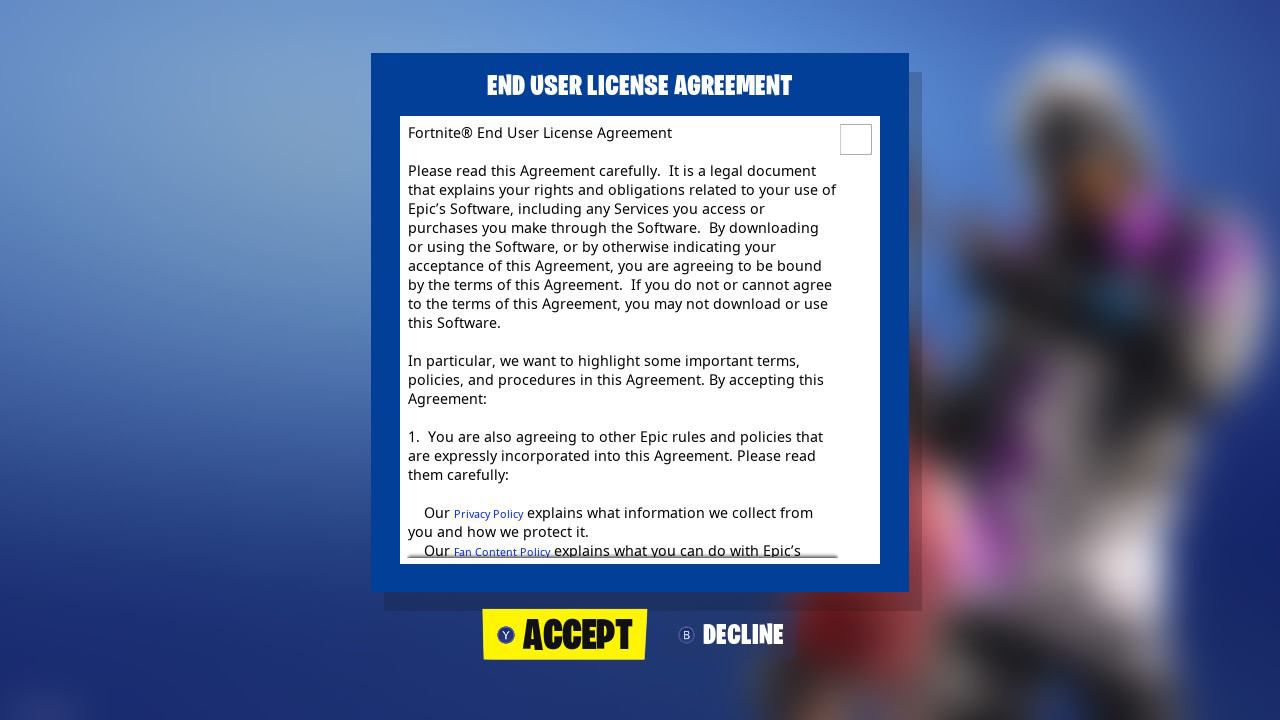
-
Může se vám zobrazit obrazovka se zprávami s informacemi o nejnovějších aktualizacích her. Klidně si tyto příspěvky přečtěte nebo stiskněte B pro zahájení hry.
-
Když se hra načte, automaticky importuje vaše data z Epic Games do verze Fortnite pro Nintendo Switch. Protože jste již své účty propojili na webu Epic Games, nemusíte se ke svému účtu Epic Games přihlašovat pomocí přepínače.
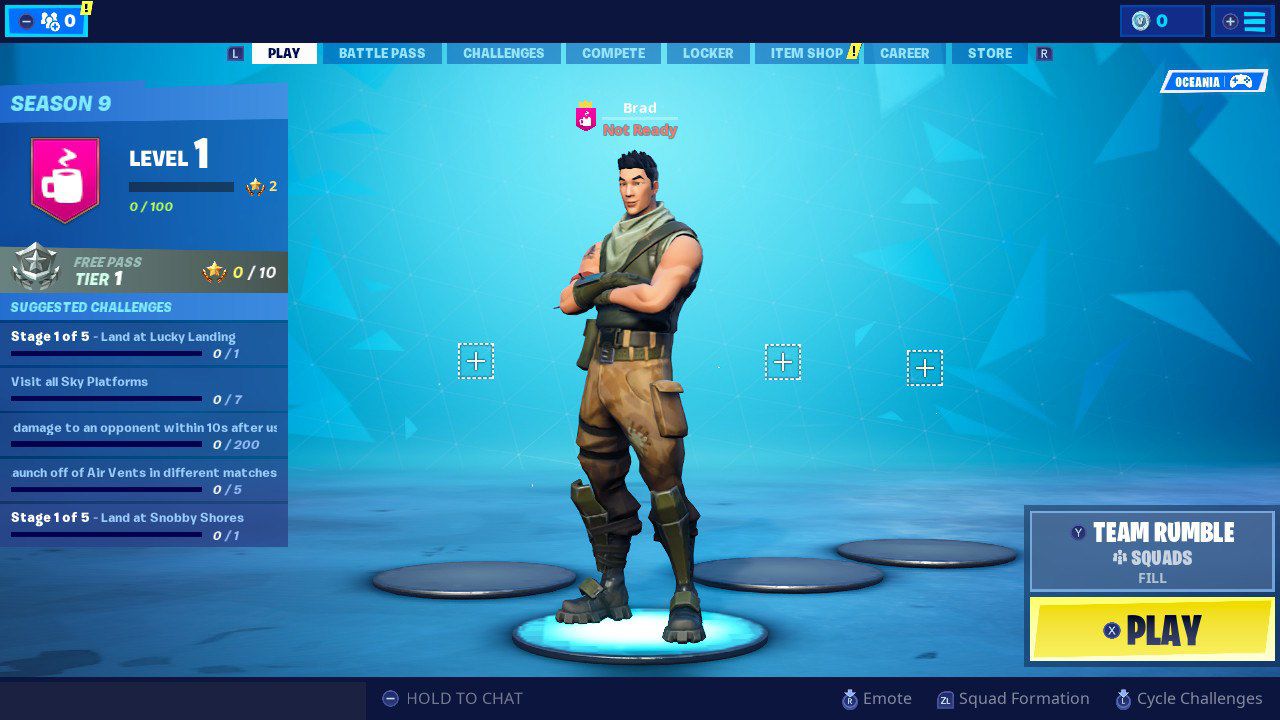
Jak přidat přátele Nintendo Switch do Fortnite
Abyste si mohli hrát s přáteli Nintendo Switch ve Fortnite, musíte si jejich účty Epic Games přidat do seznamu přátel Epic Games ve hře. Epic Games ovládá téměř všechny aspekty Fortnite, včetně komunikace s hráči, dohazování a online her. Služba Nintendo Switch Online se vůbec nepoužívá a není nutná pro hraní Fortnite online. Zde je návod, jak importovat přátele Nintendo Switch do Fortnite:
-
Když je hra Fortnite otevřená, stiskněte – tlačítko na levé straně ovladače.
-
lis Y.
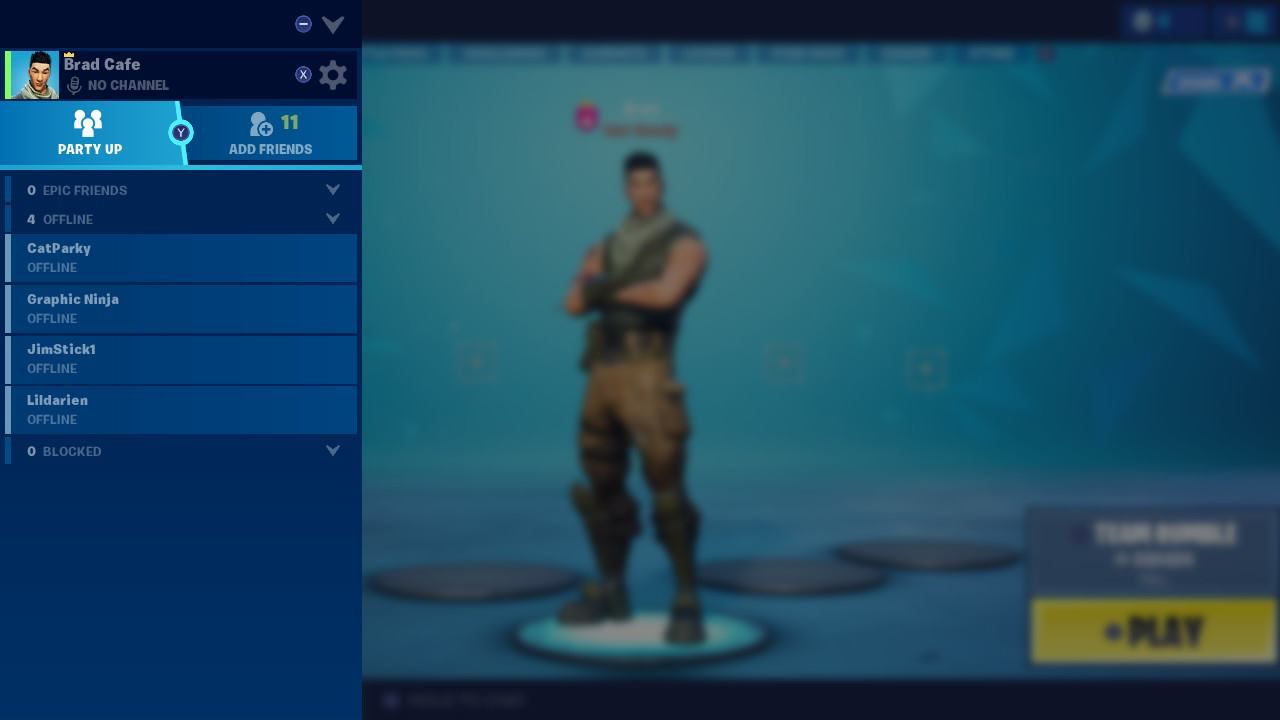
-
Zvýrazněte tlačítko vedle Zadejte epické jméno nebo e -mail a stiskněte A.
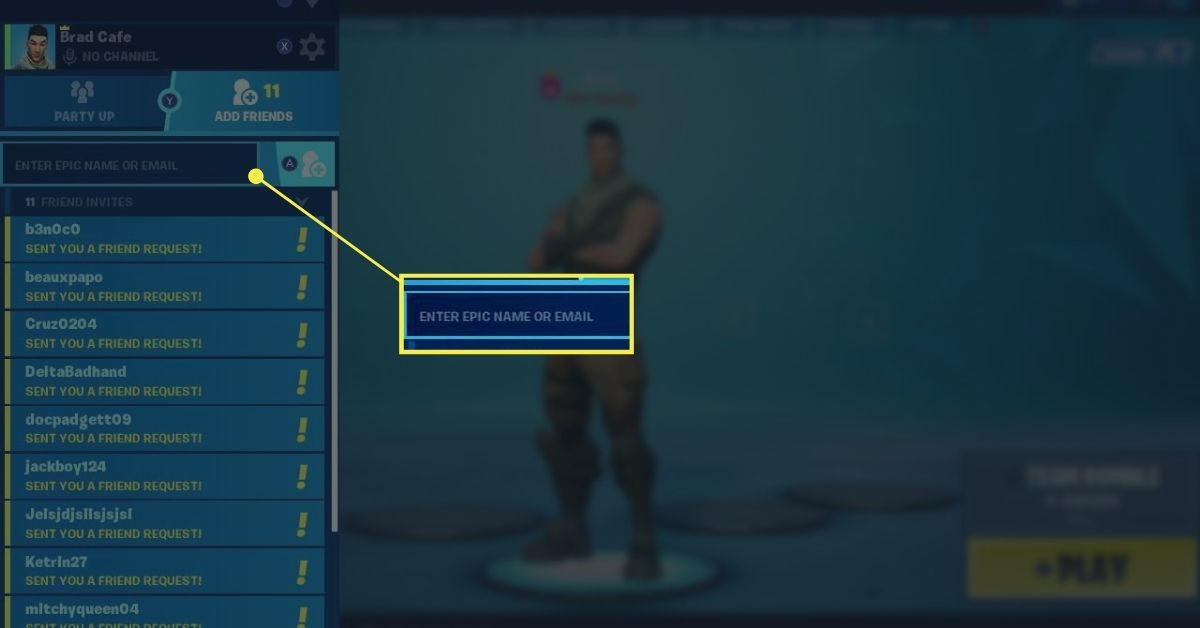
-
Zadejte uživatelské jméno svého přítele Epic Games nebo jeho přidruženou e -mailovou adresu.
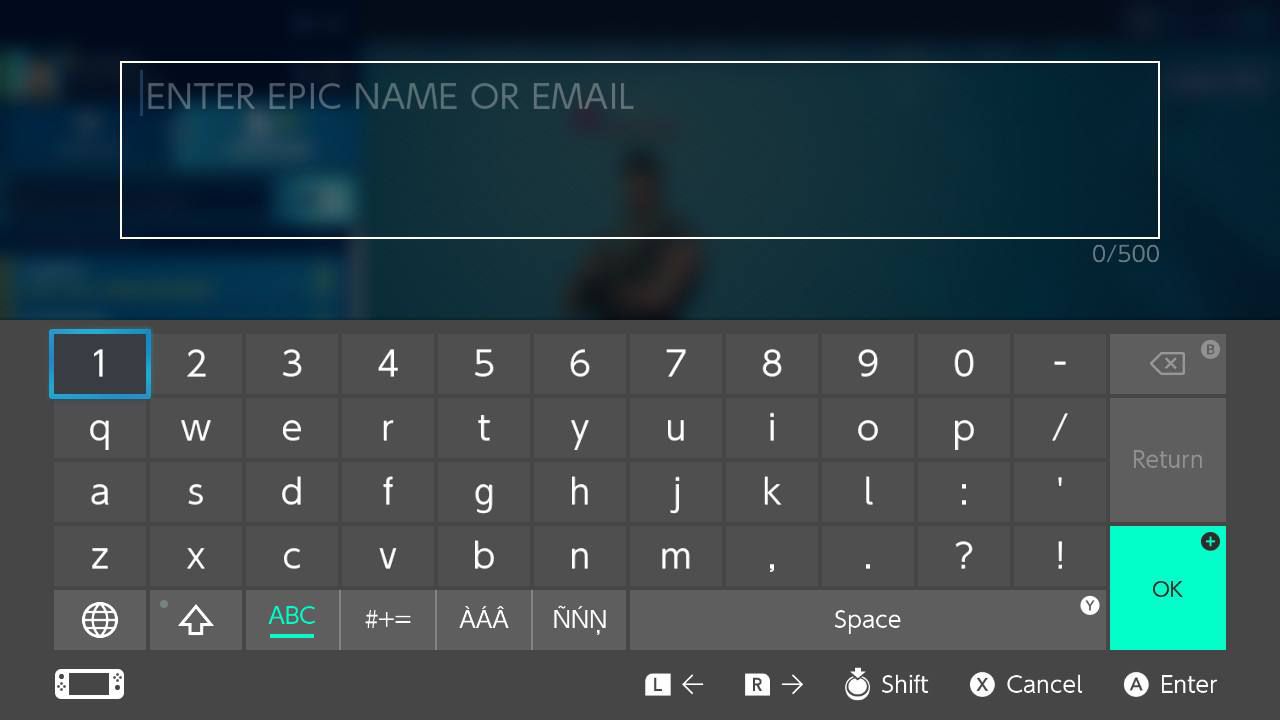
-
lis + nebo OK.
-
Je odeslána žádost o přátelství. Jakmile to váš přítel schválí, objeví se ve vašem seznamu přátel Fortnite. Váš seznam přátel Epic Games/Fortnite je zcela oddělený od vašeho seznamu přátel Nintendo Switch.
Podporované možnosti ovládání přepínače Fortnite
Vzhledem k počtu akcí vyžadovaných během hry Fortnite není možné hrát pouze s jedním Joy-Conem na Nintendo Switch. Ve Fortnite na konzolách Nintendo Switch jsou podporovány následující ovládací prvky stylu hraní:
- Dvě Joy-Cons v Joy-Con Gripu.
- Dva Joy-Cons připojené ke konzole Switch a hrané v ručním režimu.
- Dva oddělené Joy-Cons, s jedním v každé ruce.
- Jeden ovladač Nintendo Switch Pro.
Podrobné pokyny o tom, která tlačítka provádějí jaké akce, lze zobrazit a změnit v hlavní nabídce stisknutím + jednou, A jednou a R. čtyřikrát.